Wie finde ich Plugin-Konflikte in WordPress?
Veröffentlicht: 2021-05-16Plugins sind eine großartige Möglichkeit, Ihre WordPress-Site funktionaler und interessanter zu gestalten. Aber manchmal können sie miteinander in Konflikt geraten und einige große Kopfschmerzen verursachen.
Dieser Beitrag zeigt Ihnen, wie Sie Plugin-Konflikte in WordPress finden, damit Sie sie beheben können, bevor sie ernsthafte Probleme für die Funktionalität Ihrer Website verursachen!
Was sind Plugin-Konflikte?
Plugin-Konflikte treten auf, wenn zwei oder mehr Plugins darum kämpfen, denselben Aspekt Ihrer WordPress-Site zu kontrollieren.
Wenn Sie beispielsweise Google Analytics installiert haben und ein neues Plug-in auch versucht, ein Analysepaket zu installieren, wird es zu Konflikten kommen.
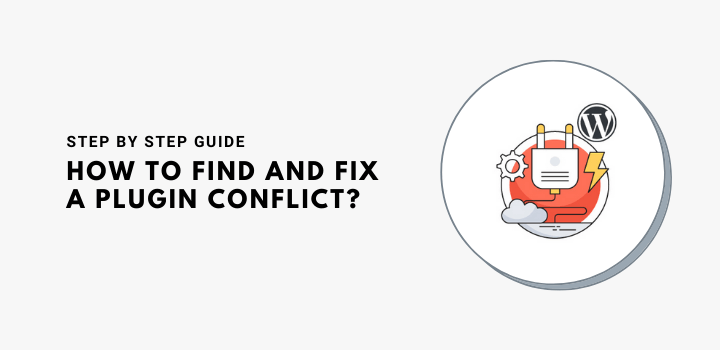
Warum treten Plugin-Konflikte in WordPress auf?
Plugins teilen sich Ressourcen in WordPress, daher können sie manchmal miteinander in Konflikt geraten. Dies passiert oft, wenn ein Plugin versucht, etwas zu tun, was ein anderes Plugin bereits tut.
Nehmen wir zum Beispiel an, Sie haben ein Social-Media-Widget auf Ihrer Website installiert und installieren dann ein SEO-Plugin, das auch seine eigene Social-Media-Funktionalität enthält.
Beide Plugins werden darum konkurrieren, wie der Benutzer mit seinen Inhalten interagiert. Dies kann also zu ernsthaften Problemen für Ihre Website führen!
Wenn außerdem nur eines dieser Plugins gleichzeitig ausgeführt würde, wäre dies nicht so wichtig, da beide Optionen perfekt funktionieren. Da die beiden Plugins um die Kontrolle darüber kämpfen, was auf der Webseite passiert, auf der sie verwendet werden. In diesem Fall treten Probleme wie lange Ladezeiten auf, die Website reagiert nicht mehr, verschlechtert sich und vieles mehr.
Häufige Ursachen für Plugin-Konflikte in WordPress:
Es gibt viele Ursachen für WordPress-Plugin-Konflikte. Aber ich habe einige grundlegende Ursachen genannt, die Sie kennen sollten.
- Ihre Plugins sind nicht mit der neuesten Version von WordPress oder einer neu installierten Version kompatibel. Überprüfen Sie, ob ein Update verfügbar ist, und installieren Sie es, bevor Sie andere deaktivieren.
- Zwei Plugins sind möglicherweise nicht kompatibel, weil ihr Code auf eine Weise geändert wurde, die sich auf die Zusammenarbeit beider auf einer Website auswirkt.
- Plug-in-Dateien könnten durch Updates anderer Elemente beschädigt worden sein. Dies ist selten, kann aber passieren, wenn Themes oder WordPress-Versionen aktualisiert und zu viele Plugins auf einmal installiert werden, ohne die Anweisungen der Entwickler sorgfältig zu befolgen.
Wie finde und behebe ich einen Plugin-Konflikt?
Es ist eigentlich einfach, Plugin-Konflikte zu finden und zu beheben. Bevor Sie jedoch mit der Suche beginnen, stellen Sie sicher, dass die Plugins auf derselben WordPress-Installation installiert sind. Im Wesentlichen wird es einfacher sein, herauszufinden, welches von ihnen einen Konflikt mit anderen Plugins verursacht.
Wenn Sie ein WordPress-Benutzer sind, ist es wichtig zu wissen, wie Sie ein Plugin-Konfliktproblem finden. Beispielsweise verursachen die Plugins wie Rank Math und das Yoast SEO-Plugin Konflikte miteinander, weil sie ähnliche Funktionen bieten.
Wenn Sie beispielsweise diese beiden Plugins gleichzeitig auf Ihrer Website oder Ihrem Blog installieren, wird eine Benachrichtigung über den Konflikt/das Löschen eines Plugins angezeigt. Dies zeigt, dass keiner von ihnen aufgrund eines Kompatibilitätsproblems zusammenarbeiten kann.
Sie können Probleme mit Plugin-Konflikten auf zwei Arten finden: Zum einen wird das Plugin einzeln manuell deaktiviert. Und eine andere Möglichkeit ist die Verwendung eines Konflikt-/Fehlerbehebungs-Plugins.
Um Plugin-Konflikte in WordPress zu finden, verwenden Sie das Health Check & Troubleshooting-Plugin, das ein kostenloses Plugin ist.
Sie haben vielleicht eine Frage, warum sollte ich dieses Plugin verwenden? Die Antwort ist, dass dieses Plugin Ihnen helfen kann, Plugin-Konflikte auf Ihrer WordPress-Seite zu finden, ohne die ursprüngliche Funktionalität zu ändern. Das bedeutet, dass Sie keine Funktion und Einstellung Ihres individuellen Designs verlieren.
Aber zurück zur Anleitung.
Gehen Sie zum WordPress-Dashboard und suchen und installieren Sie ein Plugin namens Health Check & Troubleshooting Tool .

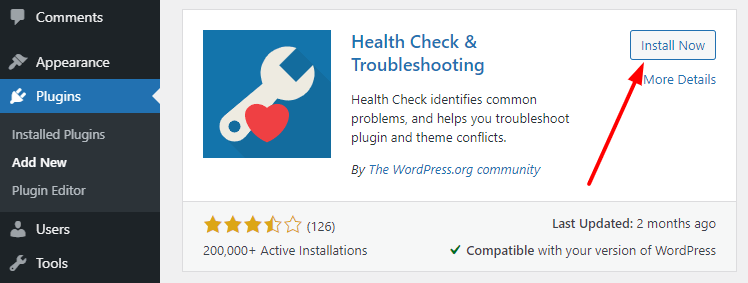
Klicken Sie nun auf „ Fehlerbehebung “. Sie erhalten diese Option im WordPress-Tool-Menü.
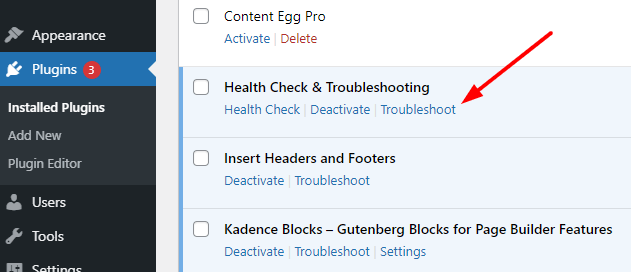
Jetzt befindet sich Ihre Website im Fehlerbehebungsmodus. Sie können Konflikt-Plug-ins oder Probleme leicht finden, ohne dass sich dies auf Ihre Website-Besucher auswirkt.
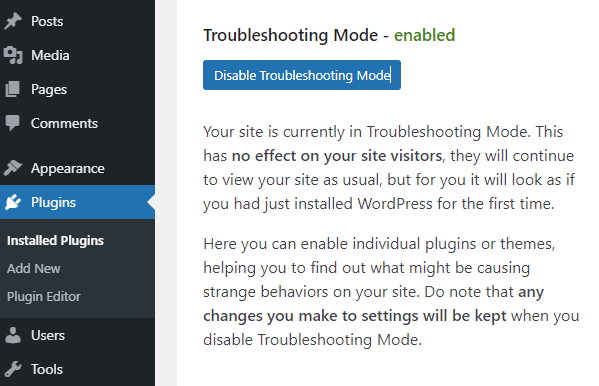
Nachdem Sie den Fehlerbehebungsmodus aktiviert haben, funktioniert Ihre Website wie eine neue, die Sie nach der ersten Installation erhalten.
Jetzt ist es an der Zeit herauszufinden, bei welchem Plugin ein Konflikt auftritt.
Im nächsten Schritt kann das Plugin nacheinander herausfinden, welches richtig funktioniert oder nicht oder die Gründe für Konflikte.
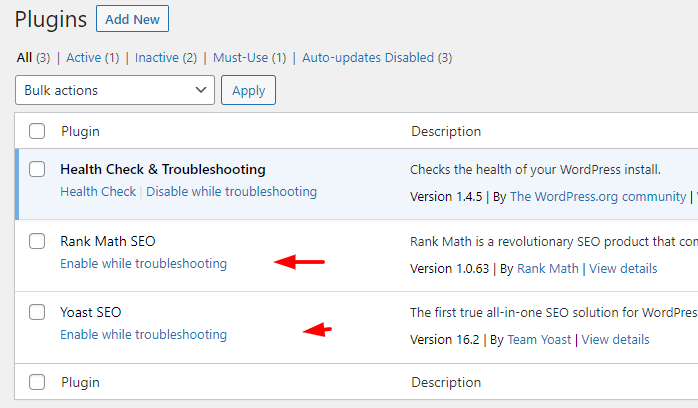
Aktivieren Sie die Fehlerbehebung für jedes Plugin und überprüfen Sie Ihre bestehenden Konfliktprobleme. Wenn Sie das Plugin herausfinden, das der Hauptgrund für den Konflikt ist, deinstallieren oder entfernen Sie das Plugin aus WordPress oder aktualisieren Sie seine Version, wenn eine neue Version verfügbar ist.
Wenn Sie das Plugin-Konfliktproblem identifiziert haben, können Sie das Fehlerbehebungs-Plugin deinstallieren und entfernen, da es unnötig ist, es installiert und aktiviert zu lassen.
Außerdem können manchmal Konflikte aufgrund der WordPress-PHP-Version auftreten, also versuchen Sie, die neueste Version von PHP aus Ihrem Hosting-Kontrollfeld zu verwenden.
Melden Sie sich einfach bei Ihrem Hosting-Konto an und gehen Sie zur PHP-Version.
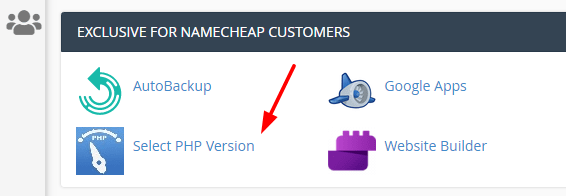
Klicken Sie dann auf die aktuelle Version und aktualisieren Sie auf die neueste Version.
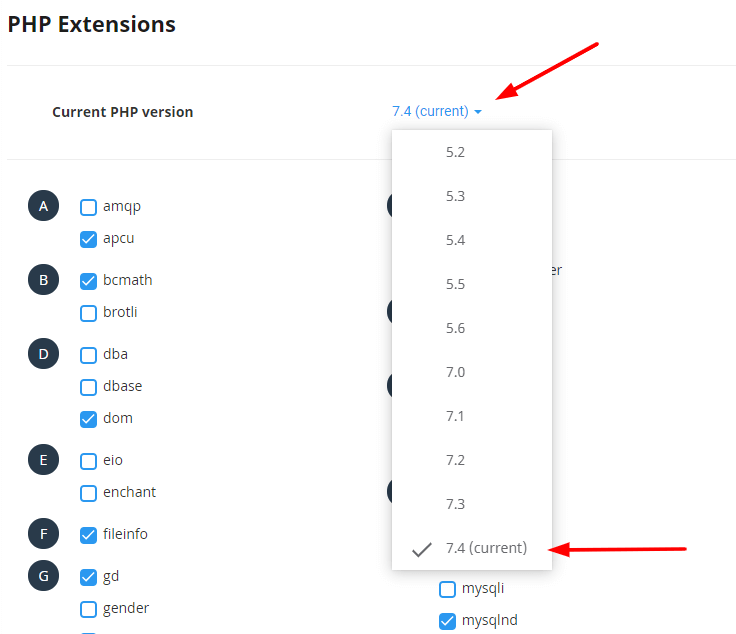
Hinweis: Einige Hosting-Unternehmen aktualisieren die PHP-Version in letzter Zeit, daher spielt es keine Rolle, dass Sie die neueste Version verwenden, die dort verfügbar ist.
In den meisten Fällen werden Konflikte bei solchen Schritten gelöst. Manchmal kann jedoch eine intensivere Fehlerbehebung erforderlich sein, um in Konflikt stehende Plugins vollständig aus WordPress zu deinstallieren oder ihre Position in der Liste der Plugins zu ändern.
Welche Möglichkeiten gibt es, Konflikte mit Plugins zu vermeiden?
Im Folgenden finden Sie einige Möglichkeiten, Konflikte mit Plugins zu vermeiden:
- Verwenden Sie nur ein Plugin für denselben Zweck.
- Aktualisieren Sie alle Ihre Plugins so schnell wie möglich.
- Fahren Sie nicht mit einem neuen Plugin auf WordPress fort, wenn Sie nach der Aktivierung Probleme bemerken.
- Stellen Sie sicher, dass für jedes installierte Plugin mindestens alle drei Wochen eine aktualisierte Version verfügbar ist. Wenn es keine neuen Updates gibt, versuchen Sie herauszufinden, was geändert wurde, anstatt ein Upgrade durchzuführen.
- Denken Sie immer daran, dass das Plugin, das Sie installieren, mit Ihrer Version von WordPress kompatibel sein sollte. Installieren Sie also niemals ein Plugin, wenn es keine nützlichen Funktionen für Ihre Website bereitstellt und nur eine Konfliktlösung bietet. Dies kann Ihre Website tatsächlich verlangsamen oder zum Absturz bringen.
- Wenn nach der Aktivierung eines bestimmten Plugins Fehler auftreten, stellen Sie sicher, dass alle Admin-Seiten zugänglich sind.
Abschließend
Jedes Plugin kann mit anderen Plugins in Konflikt geraten. Im letzten Ratschlag haben wir besprochen, wie Sie das WordPress-Plugin-Konfliktproblem finden, indem Sie prüfen, ob es einen Fehler oder eine Warnung gibt.
Der Hauptschritt besteht darin, ein anderes Design zu installieren und das Plugin nacheinander zu deaktivieren, um zu sehen, ob es Ihr Problem löst oder nicht. Wenn Sie immer noch Fehler erhalten, ist es wahrscheinlich an der Zeit, dass Sie sich an das WordPress-Entwicklerteam wenden.
